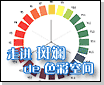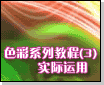PS CS6設計出精美草莓朱古力3D藝術字海
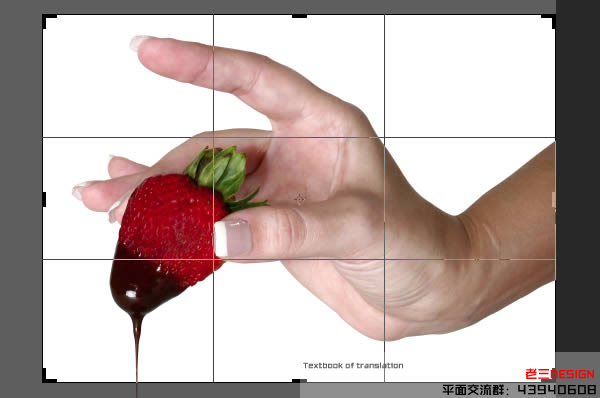
步驟73
對于這個形象,我們需要一個正確的選擇,所以抓住快速選擇工具(W),并選擇白色背景。
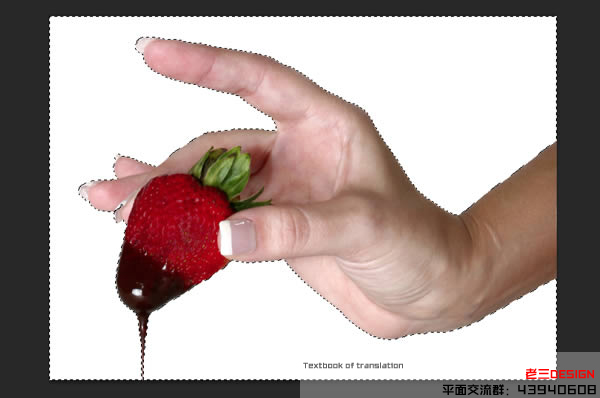
步驟74
按下Shift + CMD / Ctrl + I組合逆選擇,然后在選項欄中的“調整邊緣”按鈕。在接下來的窗口層(L),從視圖模式“下拉菜單選擇,復制這些設置,
并單擊確定。
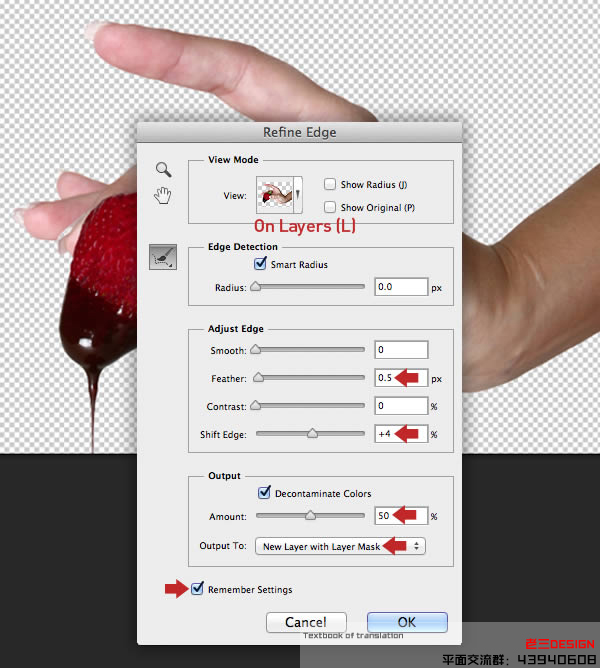
步驟75
現在,你會看到一個蒙面的重復層的出現和原禁用層的知名度。 拖動到垃圾桶圖標的面具,并在接下來的窗口中單擊“應用”,然后刪除原始層。
現有的草莓比上相少,幸運的是,這是很容易解決的。打開這個圖像,并使用相同的選擇/調整邊緣提取它的工作流程。 刪除/面具,然后添加一個新層,
調整大小,位置在手。
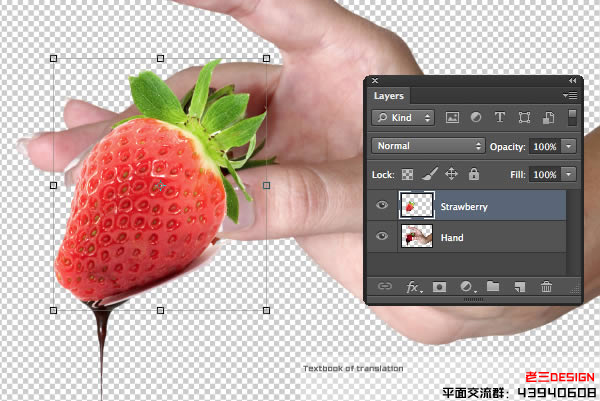
步驟76
現在添加一個口罩,并仔細地融入新的草莓成手。
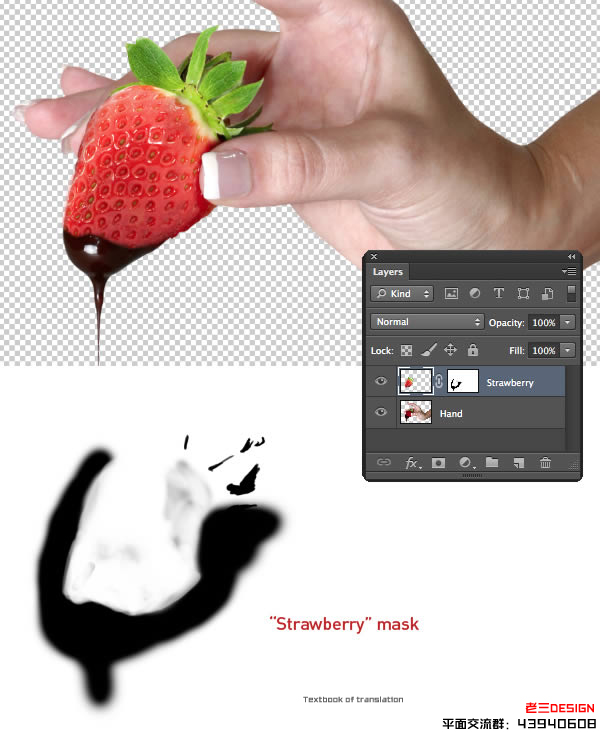
步驟77
剪輯色相/飽和度調整,以“手”層和飽和度略有增加。
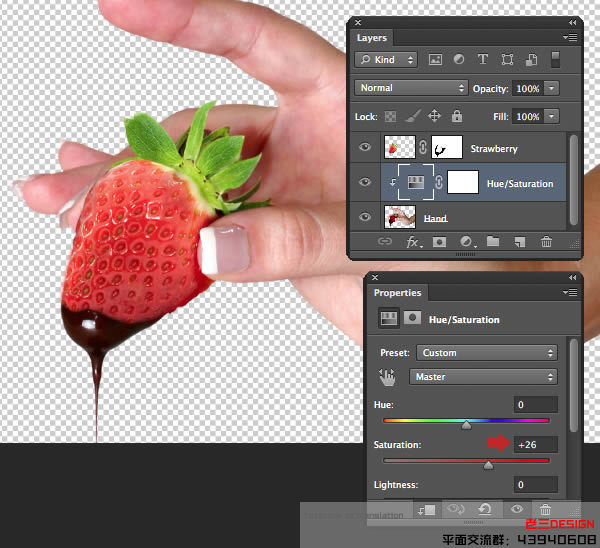
步驟78
現在夾色階調整“草莓”層,以提高對比度。
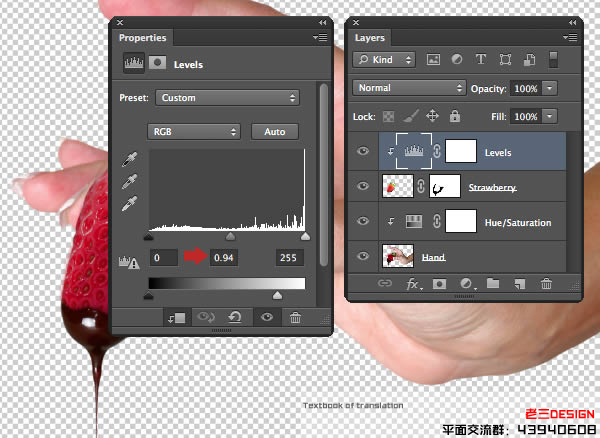
步驟79
當前及以下設置仿制圖章工具(S),然后固定在手,任何輕微的缺陷,在新層以上的色相/飽和度調整層。
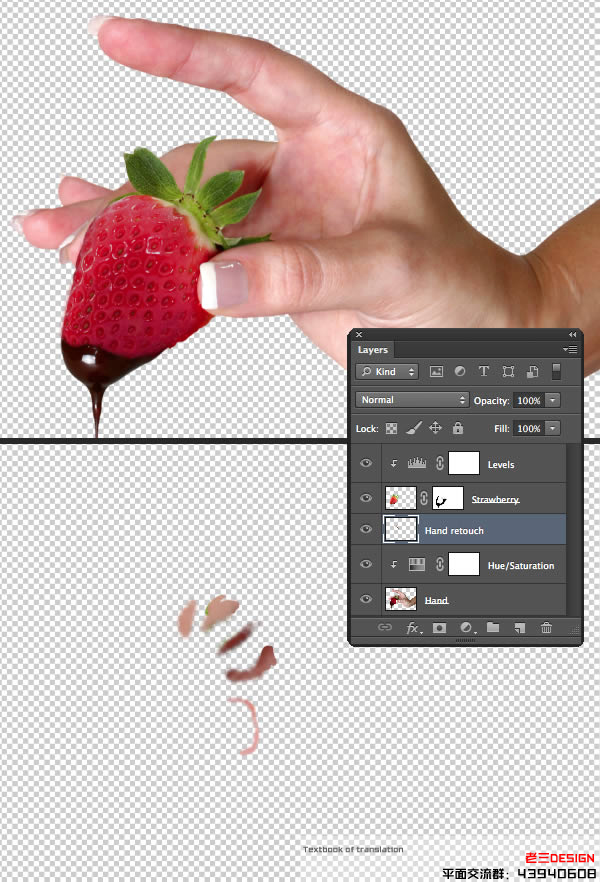
第80步
加入“手潤飾”層的疊加模式在另一個層以上(“釘子戶”)。 品嘗從指甲油(我用#8145??64),并強調他們在指甲油漆的顏色。
要刪除任何overpainting,創建一個從“手”,逆層的選擇和打新層上刪除。
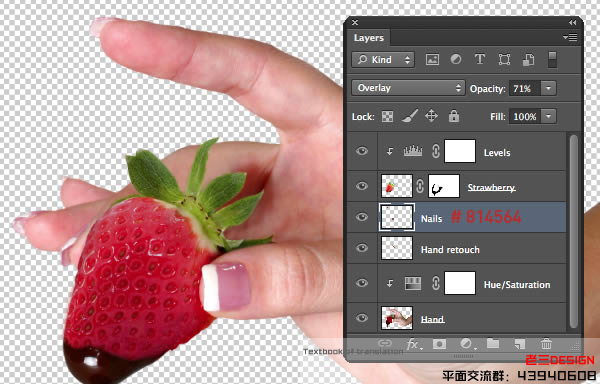
步驟81
克隆了白邊的指甲上一個新層(“釘子戶潤飾”),并使用同樣的方法,如前面的步驟,刪除任何多余的。現在放到稱為“手”的一組文件夾中的所有這些層。
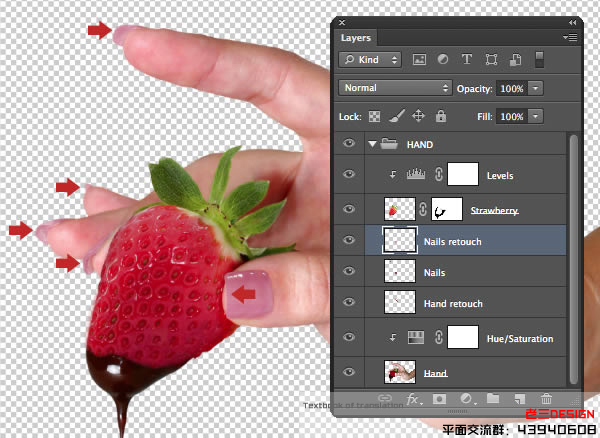
步驟82
拖動到您的項目文件,并調整大小/位置如下所示的文件夾的縮略圖。 如果你發現任何“手”層邊緣的光暈,目標和去層>墊> Defringe輸入一個或兩個像素。
在這個階段,你可能想剪輯一些調整,以“手”和“草莓”層,使他們坐更舒適的組成。
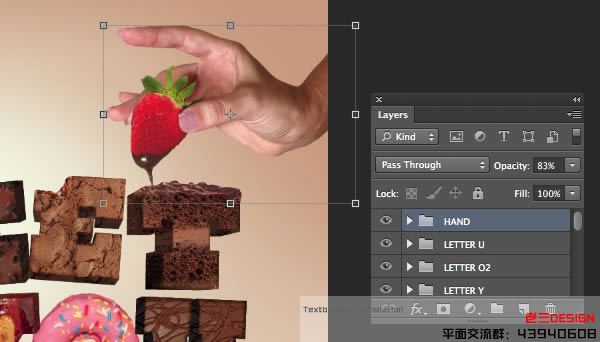
步驟83
使用選擇/縮小邊緣提取工作流程上的“Choc_1.jpg”和的“Choc_2.jpg”(在“源”文件夾中找到),添加一些巧克力水坑。
使用的技術,你已經學會夾相關的調整圖層,并重新著色一些類似軟糖。 這些層內放置一個新的頂級稱為“元素”的文件夾。
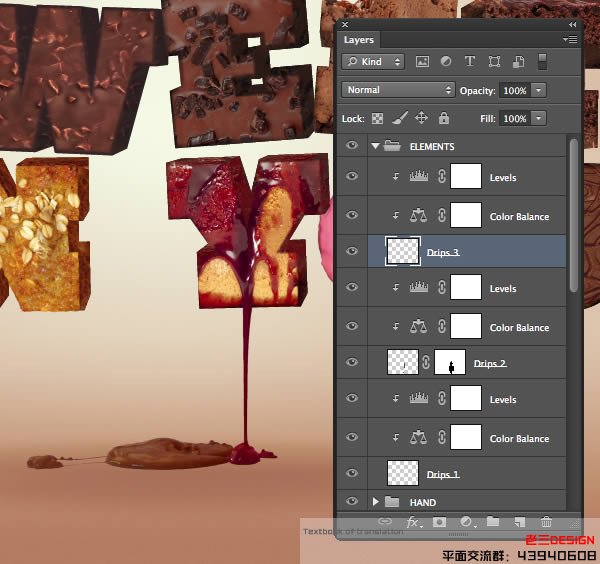
步驟84
提取和添加“White_choc.jpg”,然后經超過甜甜圈和相應的面具。夾級別的調整,以提高對比度和色相/飽和度調整,重新著色粉紅色。下一步,
選擇從這個AA小面積的形象和作為一個“元素”文件夾內的小餅干屑的地方。
添加一個空白層在堆棧的底部在同一文件夾內的乘法模式。現在,填補從所有打點滴和深棕色屑選擇。變換所示,然后申請相同的模糊和噪音,
為您在主要的陰影教程開始做。最后,降低不透明度為90%和口罩,一些黑色到透明的漸變。
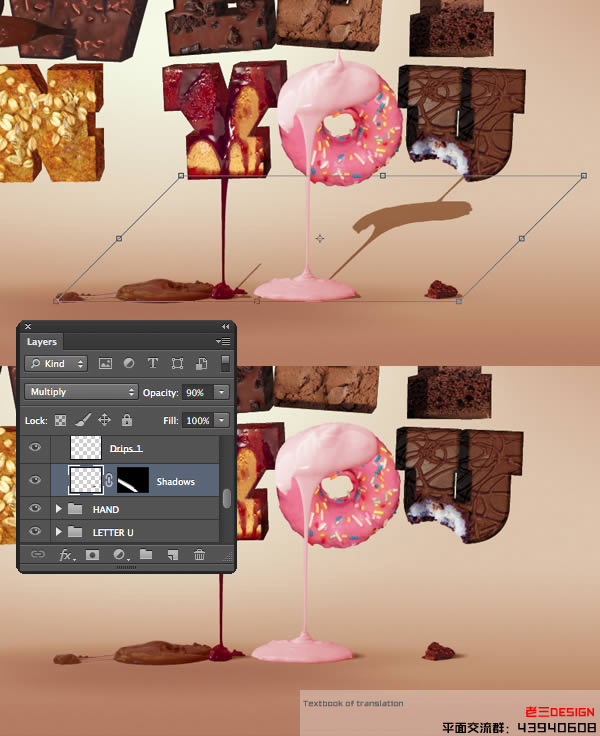
步驟85
以上所有的組文件夾放置一個新的圖層并命名為“修飾”。現在抓住仿制圖章工具(S)和使用小刷子,在大約50%的硬度克隆周圍的刻字,
使其不太均勻的邊緣。
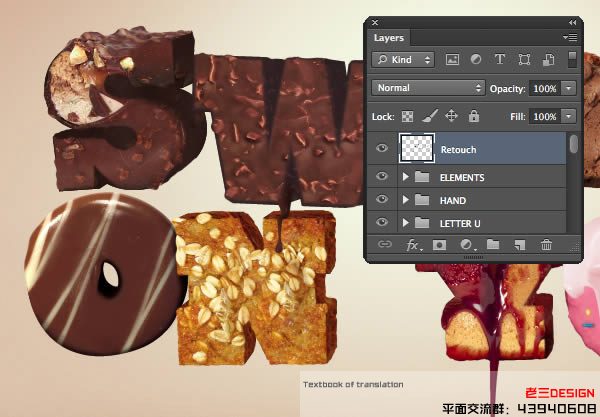
步驟86
包裹起來,我們將添加一些整體銳化。放置在頂部的空層,然后去圖像>應用圖像。 設置在下面的窗口,點擊OK(此命令創建一個從所有可見圖層復合)
混合到正常。命名此層為“高通”。選擇濾鏡>其它>高通,進入改變混合模式為疊加,呈現灰色隱形,然后放入一組文件夾都被稱為“最后的潤飾”浮動層。
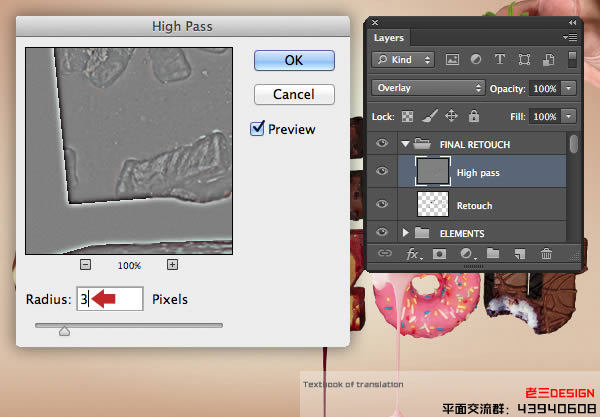
完成最終效果!